Eseguire l'aggiornamento da Forefront Identity Manager 2010 R2
Se si dispone di un ambiente Forefront Identity Manager (FIM) 2010 R2 e si desidera provare Microsoft Identity Manager (MIM) 2016, usare questo articolo come guida. L'aggiornamento prevede tre fasi:
Installare il servizio di sincronizzazione MIM (Sincronizzazione) su un server con dominio appartenente al dominio di Active Directory (AD). Questa operazione sostituisce l'istanza FIM 2010 R2 di sincronizzazione.
Installare il servizio e il portale di MIM. A questo punto, è possibile scegliere di installare il portale di registrazione della reimpostazione della password self-service (SSPR) e il portale del servizio e, escludendo il set di funzionalità Privileged Access Management, l'installazione verrà completata.
Distribuire le estensioni e i componenti aggiuntivi di MIM su un computer client separato. Tra questi anche il client di accesso SSPR Windows integrato.
Questa guida presuppone che gli elementi seguenti siano già impostati:
- FIM 2010 R2 distribuito in un ambiente di test
- Server in esecuzione su Windows Server 2012, Windows Server 2012 R2 o Windows Server 2008 R2
- Prerequisiti locali e ambientali (SQL Server, Exchange Server, SharePoint Services e così via) configurati per FIM 2010 R2.
Preparazione
Eseguire il backup del database del servizio FIM, del database di sincronizzazione FIM, dell’applicazione di sincronizzazione FIM e del software e della configurazione del servizio.
In ogni server in cui sono installati componenti di FIM 2010 R2, ad esempio CORPIDM, accedere come Contoso\Administrator. In questo esempio di distribuzione sono necessari diritti amministrativi per aggiornare FIM 2010 R2 a MIM.
Scaricare o decomprimere il software MIM. Se non si dispone di questo software, vedere Gestione licenze e download di Microsoft Identity Manager 2016.
Eseguire l'aggiornamento del servizio di sincronizzazione
Accedere come amministratore a un server in cui viene distribuito il servizio di sincronizzazione FIM 2010 R2 ("Sincronizzazione").
Assicurarsi di eseguire il backup del database prima di iniziare questa procedura.
Aprire la console Servizi, individuare il servizio di sincronizzazione di Forefront Identity Manager e arrestarlo.
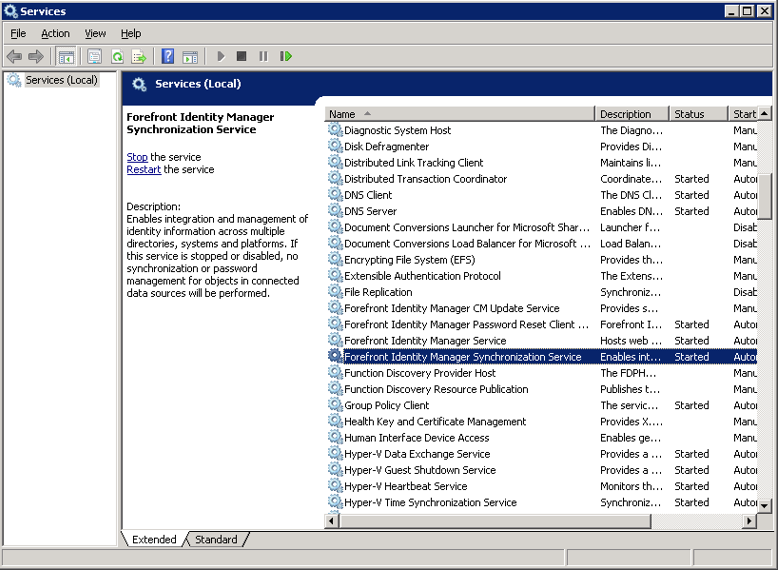
Eseguire il programma di installazione del servizio di sincronizzazione di MIM. Il programma di installazione rileverà la versione di Sincronizzazione esistente e suggerirà un aggiornamento. Fare clic sul pulsante Aggiorna per continuare.
Se si accettano le condizioni di licenza, fare clic su Avanti.
Immettere la password per l'account del servizio utilizzato da Sincronizzazione e fare clic su Avanti.
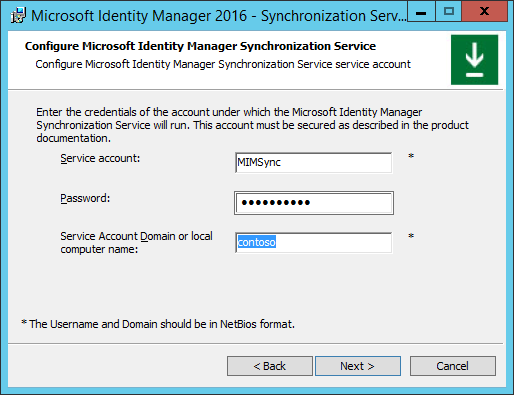
Verificare che i nomi dei gruppi di sicurezza siano corretti e fare clic su Avanti.
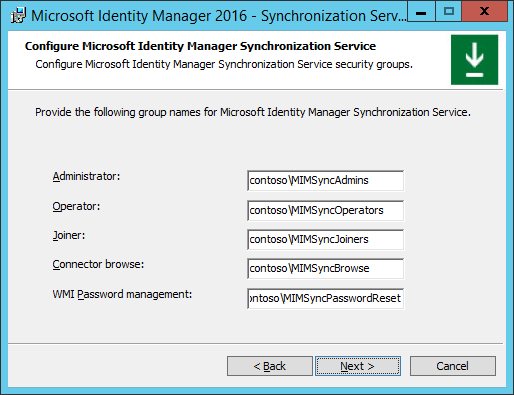
Lasciare invariata la casella di controllo per le regole del firewall per le comunicazioni RPC in ingresso.
Il programma di installazione è pronto per l'aggiornamento di Sincronizzazione da FIM 2010 R2 a MIM. Fare clic su Aggiorna per avviare il processo di aggiornamento.
L'aggiornamento è in corso. Non chiudere il programma di installazione o riavviare il computer mentre l'aggiornamento è in corso.
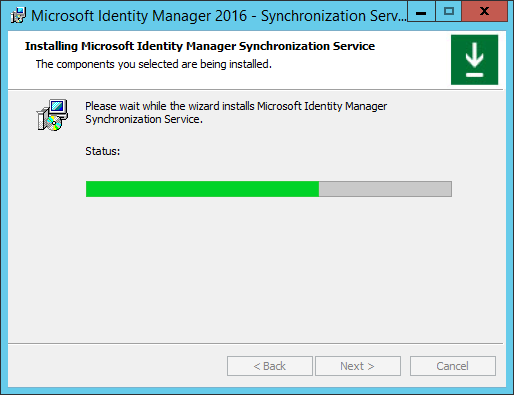
Durante l'aggiornamento, viene visualizzato un avviso riguardante l'aggiornamento di Sincronizzazione. È consigliabile eseguire il backup del e il database prima di iniziare.
Al temine dell’aggiornamento, scegliere Fine.
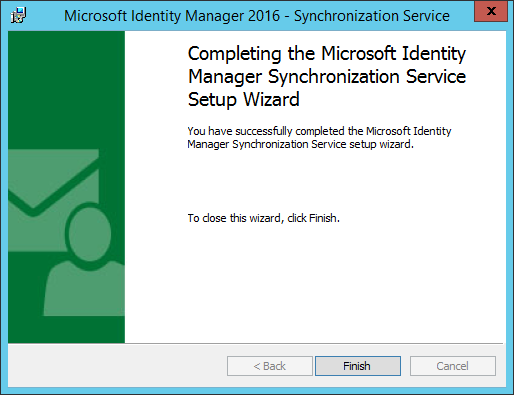
Si noti che il servizio di sincronizzazione è stato riavviato.
Eseguire l'aggiornamento del servizio e del portale
Accedere come amministratore a un server in cui vengono distribuiti il servizio e il portale FIM 2010 R2.
Aprire la console Servizi, individuare il servizio Forefront Identity Manager e arrestarlo.
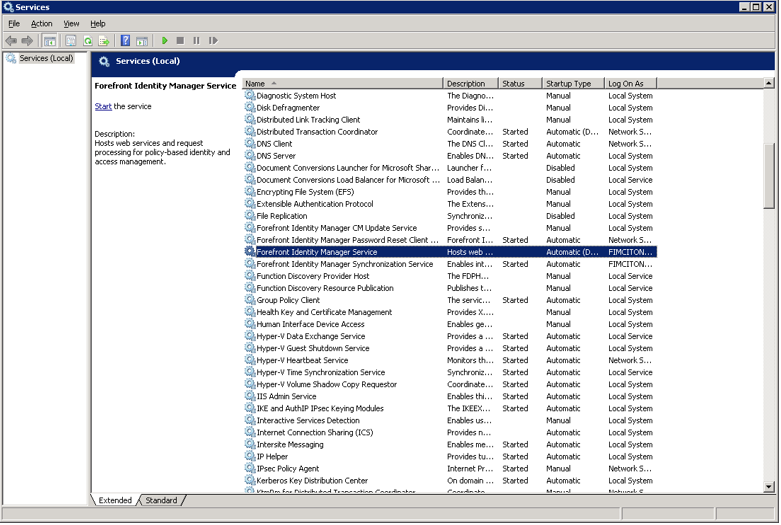
Eseguire il programma di installazione di Servizio e Portale MIM. Fare clic sul pulsante Installa per procedere.
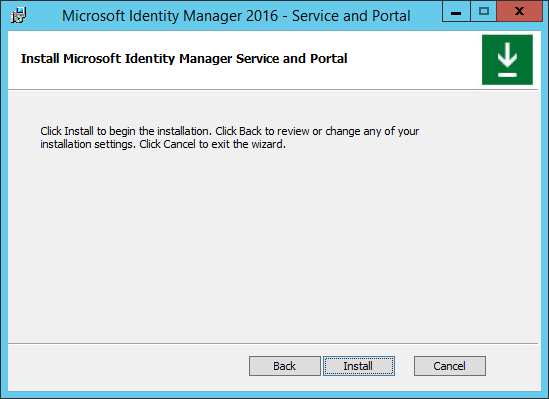
Se si accettano le condizioni di licenza, fare clic su Avanti.
Nella schermata Analisi utilizzo software di MIM, fare clic su Avanti per procedere.
Selezionare le funzionalità e i componenti MIM da installare e al termine fare clic su Avanti.
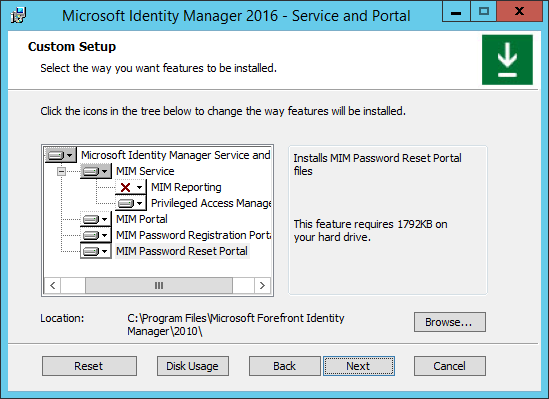
Servizio MIM: questa funzionalità è obbligatoria in almeno un server e richiede un server di database SQL Server in un percorso condiviso o in un altro server.
Portale MIM: questa funzionalità è obbligatoria in almeno un server e richiede SharePoint Foundation 2013.
Portale di registrazione password di MIM: questa funzionalità è necessaria per la reimpostazione della password self-service.
Portale di reimpostazione password di MIM: questa funzionalità è necessaria per la reimpostazione della password.
Immettere i dettagli di SQL Server utilizzato per il database del servizio FIM. Selezionare l'opzione che consente di riutilizzare il database esistente e mantenere i dati. Fare clic su Avanti per continuare.
Se è stata selezionata l'opzione di riutilizzo del database esistente, viene visualizzato un promemoria per il backup del database.
Immettere i dettagli del server di posta. Se il server della posta si trova nel server corrente, immettere "localhost" come percorso del server della posta. Fare clic su Avanti per continuare.
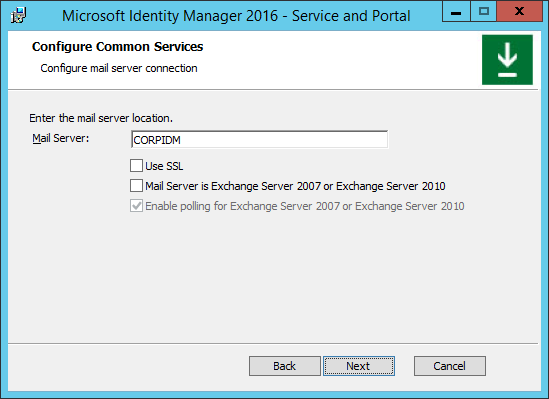
Selezionare un certificato per il servizio da utilizzare per convalidare i client. È consigliabile utilizzare il certificato esistente dall'archivio certificati locale utilizzato precedentemente dal servizio FIM.
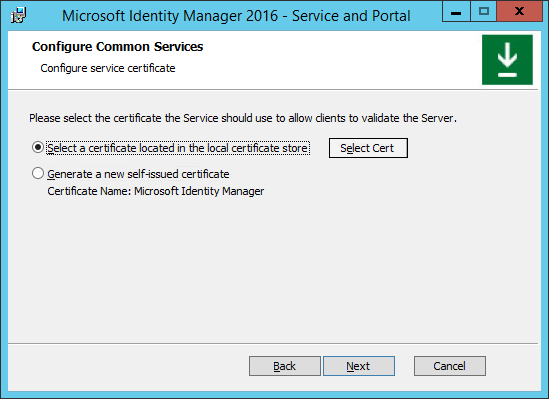
Se è stata selezionata l'opzione archivio certificati, fare clic sul pulsante Seleziona certificato e selezionare un certificato dall'elenco nella finestra popup. Fare clic su OK e quindi su Avanti.
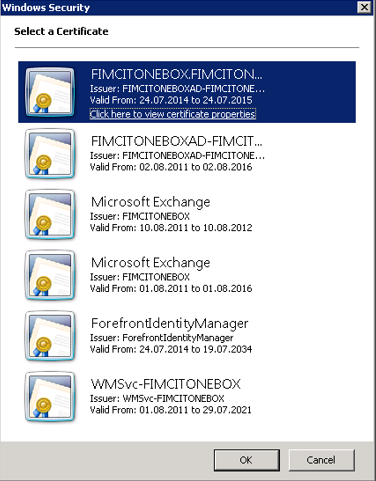
Configurare le credenziali dell'account del servizio per Servizio MIM. Si noti che l'account del servizio non può corrispondere a quello utilizzato dal servizio di sincronizzazione, deve essere lo stesso account utilizzato dal servizio FIM.
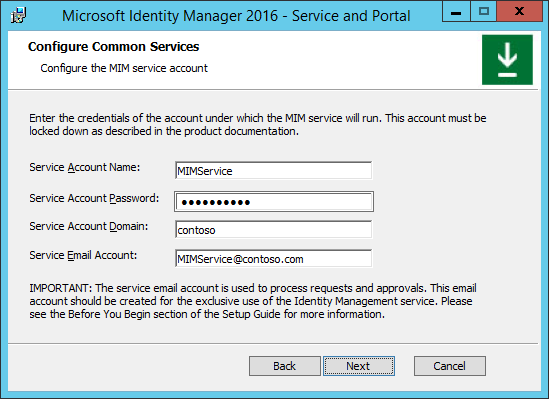
Configurare i dettagli del server di Sincronizzazione MIM in base alla distribuzione del servizio MIM configurato in un passaggio precedente.
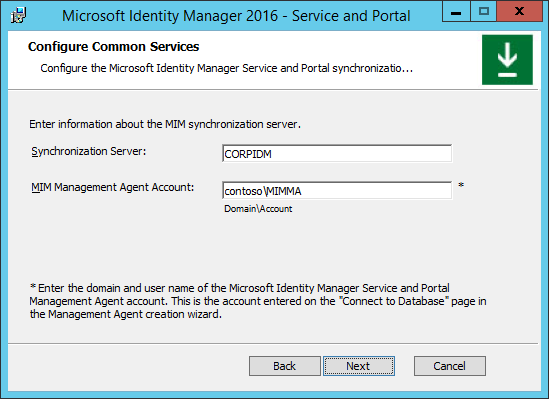
Quando si installa il portale MIM, fornire l'indirizzo del server del servizio MIM. Fare clic su Avanti.
Quando si installa il portale MIM, fornire l'URL della raccolta siti di SharePoint in cui è attualmente ospitato il portale FIM. Fare clic su Avanti.
Installare il portale di registrazione della password MIM
Se si sta installando il portale di registrazione password di MIM, fornire l'URL richiesto per il portale di registrazione password. Fare clic su Avanti.
Configurare la capacità per i client e gli utenti finali di utilizzare il servizio e il portale.
Controllare se si desidera aprire le porte 5725 e 5726 nel firewall.
Decidere se si vuole concedere agli utenti autenticati l'accesso al sito portale MIM.
Fare clic su Avanti.
Specificare i dettagli di accesso e le credenziali per la registrazione della password MIM.
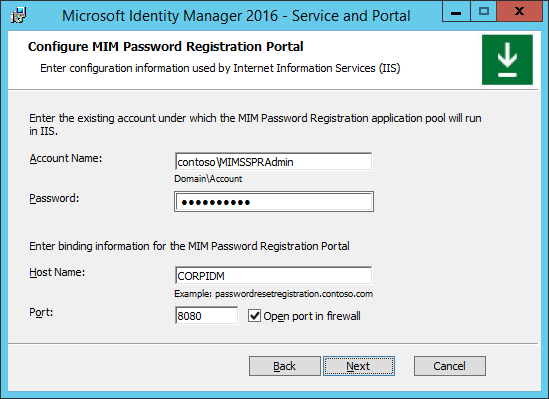
Fornire il nome dell’account di servizio (incluso il dominio) e la password per la registrazione della password MIM.
Fornire i dettagli dell'host, nome e porta (ad esempio 8080), del portale di registrazione password.
Selezionare l’opzione per aprire la porta nel firewall.
Fare clic su Avanti.
Nella schermata di configurazione della registrazione password MIM:
Indicare alla funzionalità di registrazione password MIM dove si trova Servizio MIM, in genere nello stesso sistema.
Determinare se a questo portale possono accedere utenti di extranet e intranet o solo gli utenti dell’intranet, come in precedenza è stato configurato per la reimpostazione password FIM.
Installare il portale di reimpostazione della password MIM
Se si sta installando il portale di reimpostazione password MIM, fornire i dettagli e le credenziali di accesso per la reimpostazione della password MIM.
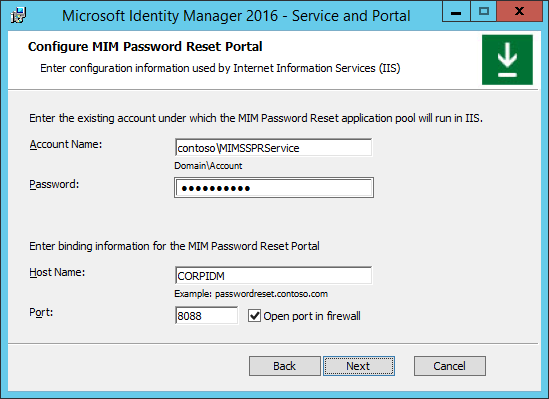
Fornire il nome dell’account di servizio (incluso il dominio) e la password per la reimpostazione passwor MIM.
Fornire i dettagli dell'host, nome e porta (ad esempio 8088), del portale di reimpostazione password.
Selezionare l’opzione per aprire la porta nel firewall.
Fare clic su Avanti.
Nella schermata di configurazione della reimpostazione password MIM:
Indicare alla funzionalità di reimpostazione password MIM dove si trova Servizio MIM.
Specificare se a questo portale possono accedere utenti di extranet e intranet o solo gli utenti dell’intranet.
Terminare l'installazione e l'aggiornamento
Una volta completate correttamente tutte le definizioni di configurazione, verrà visualizzata una pagina di installazione. Fare clic su Installa per iniziare l'installazione e l’aggiornamento di Servizio e Portale MIM.
L'installazione e aggiornamento di Servizio e Portale MIM è in corso. Non annullare il programma di installazione o riavviare il computer durante l'installazione.
Una volta completata l'installazione (aggiornamento) del servizio e del portale MIM, viene visualizzata una schermata di conferma. Fare clic su Fine per completare l'installazione e uscire dal programma di installazione.
Verificare che il servizio Forefront Identity Manager sia stato riavviato.
Nota: se le estensioni e i componenti aggiuntivi FIM sono attualmente installati nei computer dell'utente per SSPR, non configurare i nuovi controlli telefonici MFA per la reimpostazione della password fino a quando non verrà eseguito l'aggiornamento di tutti i componenti aggiuntivi e di tutte le estensioni FIM a MIM 2016. Le estensioni e i componenti aggiuntivi di FIM 2010 e FIM 2010 R2 non riconoscono i nuovi controlli, quindi verrà generato un errore e l'utente non riuscirà a completare la reimpostazione della password.
Per istruzioni sull'aggiornamento di Microsoft Identity Manager 2016 SP1, vedere l'articolo Microsoft Identity Manager 2016 Service Pack 1 update package (Pacchetto di aggiornamento di Microsoft Identity Manager 2016 Service Pack 1).